모든 또는 대부분의 이메일에 같은 방식으로 서명하면 이메일 서명을 만들 수 있습니다. 비즈니스 커뮤니케이션의 전문성을 보여주며 디지털 명함 역할을 합니다. 잘 디자인된 이메일 서명은 비즈니스, 웹사이트, 블로그 또는 책과 같은 거의 모든 것에 대한 홍보 도구 역할을 할 수도 있습니다.
데스크톱용 Outlook에서 전자 메일 서명을 추가하는 방법에 대해 논의했습니다. 그러나 Office 365에서 Microsoft Outlook Web App을 사용한다면 어떻게 될까요? 이 문서에서는 Office 365의 Outlook Web App에서 서명을 추가, 삽입 및 변경하는 방법을 보여줍니다.
1단계:Microsoft Office 365에 로그인
Microsoft Outlook 온라인에 액세스하려면 Microsoft Office 사이트로 이동하여 개인 Microsoft 계정을 사용하여 로그인합니다. 또는 회사 또는 학교 Microsoft 계정으로 로그인할 수 있습니다.
그런 다음 Outlook을 클릭합니다. 앱 아래 .
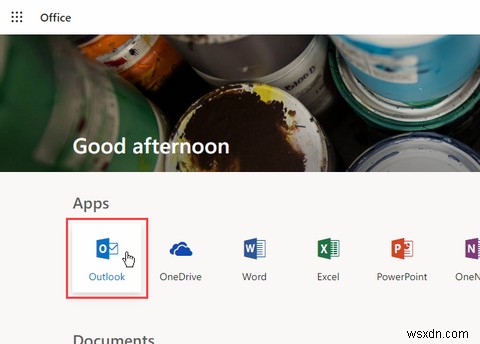
2단계:Microsoft Outlook 설정 열기
설정을 클릭합니다. 창의 오른쪽 상단에 있는 톱니바퀴 아이콘.
그런 다음 모든 Outlook 설정 보기를 클릭합니다. 설정 하단 창.
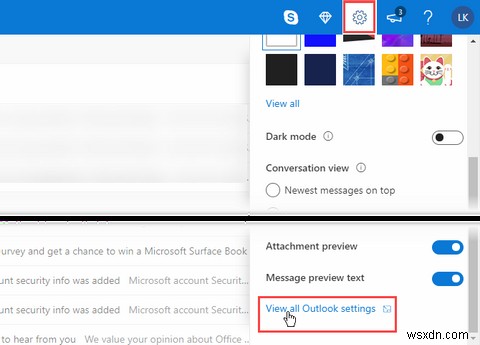
3단계:설정에서 이메일 서명에 액세스
설정에서 화면에서 메일을 클릭합니다. 왼쪽 창에서 그런 다음 작성 및 답장을 클릭합니다. 중간 창에서.
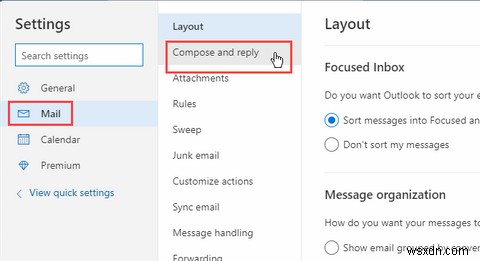
4단계:이메일 서명 형식 지정
이메일 서명 상자 상단에는 서명 형식을 지정할 수 있는 도구 모음이 있습니다. 텍스트를 굵게, 기울임꼴 또는 밑줄로 만들 수 있으며 텍스트의 크기와 정렬도 변경할 수 있습니다.
서식 도구 모음을 테스트할 때 커서 위치에 관계없이 서명 시작 부분에서 선택한 서식이 적용되었습니다. 따라서 서식이 지정된 텍스트를 서명 시작 부분에 넣은 다음 복사하여 원하는 위치에 붙여넣어야 할 수도 있습니다.
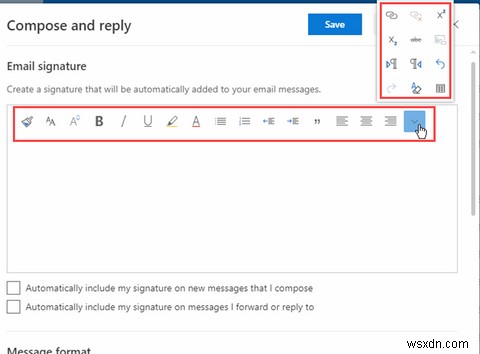
5단계:Office 365 이메일 서명 추가
이메일 서명에 서명에 원하는 텍스트를 입력합니다. 상자. 무엇을 입력해야 할지 잘 모르겠다면 도움이 될 만한 훌륭한 온라인 이메일 서명 생성기가 있습니다.
Outlook Web App에서는 서명에 이미지 파일을 삽입할 수 없습니다. 그러나 다른 프로그램에서 이미지를 복사하여 서명에 붙여넣을 수 있습니다. 붙여넣은 모든 텍스트나 이미지는 이전 단계에서 논의한 서식과 같이 서명의 시작 부분이 아니라 커서에 삽입됩니다.
또는 무료 이메일 생성기 앱을 사용하여 디자인하고 여기에 붙여넣을 수 있습니다.
이메일에 서명을 자동으로 포함하는 두 가지 옵션이 있습니다.
- 모든 새 메시지에 자동으로 서명을 포함하려면 내가 작성하는 새 메시지에 자동으로 서명 포함을 선택합니다. 상자.
- 메시지에 답장하거나 메시지를 전달할 때 자동으로 서명을 포함하려면 내가 전달하거나 답장하는 메시지에 자동으로 내 서명 포함을 선택합니다. 상자.
Outlook Web App에는 서명이 하나만 허용되므로 새 전자 메일과 회신 및 전달된 메시지에 대해 서명이 동일합니다. Outlook 데스크톱 앱을 사용하면 답장과 새 이메일에 대해 서로 다른 서명을 사용할 수 있습니다.
저장을 클릭합니다. X를 클릭합니다. 오른쪽 상단 모서리에서 작성 및 답장을 닫습니다. 대화 상자.
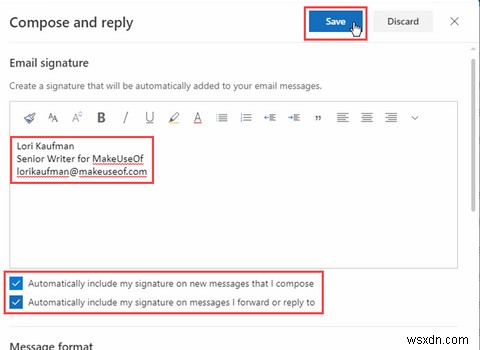
Outlook Web App과 Outlook 데스크톱 앱을 모두 사용하는 경우 한 앱에서 만든 서명을 다른 앱에서 사용할 수 없습니다. 각 앱에서 별도로 서명을 생성해야 합니다. 웹 앱에서는 하나의 서명만 만들 수 있습니다. 그러나 Outlook 데스크톱 앱에서 하나의 기본 서명과 여러 개의 대체 서명을 만들 수 있습니다.
6단계:이메일 서명 자동 삽입
모든 새 이메일에 자동으로 서명을 삽입하도록 선택한 경우 새 메시지를 클릭하면 메시지 본문에 서명이 표시됩니다. .
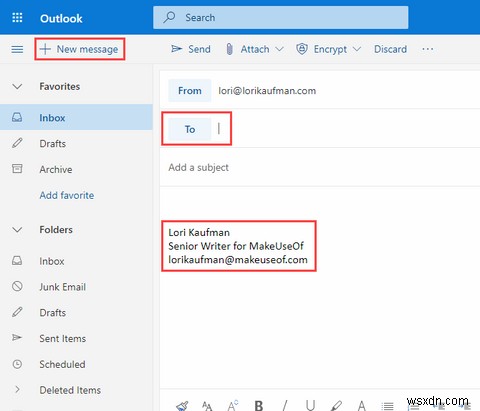
7단계:수동으로 이메일 서명 삽입
Outlook Web App의 모든 이메일 메시지에 서명을 자동으로 추가하지 않도록 선택한 경우 이메일 상단의 메뉴 버튼을 클릭하고 서명 삽입을 선택하여 수동으로 서명을 추가할 수 있습니다. .
서명이 전자 메일 메시지에 삽입되고 커서가 메시지 본문의 시작 부분에 놓입니다. 받는 사람과 제목을 추가하는 것을 잊지 마십시오.
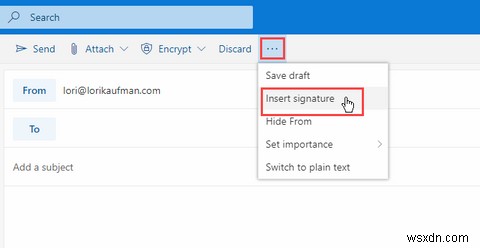
8단계:Office 365에서 Outlook 이메일 서명 변경
Office 365의 Outlook Web App에서 서명을 변경하려면 작성 및 회신으로 돌아가십시오. 설정의 화면 이메일 서명의 내용 변경 상자.
수정된 서명은 이 시점부터 모든 새 이메일, 회신 및 전달에 삽입됩니다.
이메일 서명으로 전문적인 커뮤니케이션
이메일 서명을 사용하면 개인적으로나 전문적으로 좋은 인상을 쉽고 빠르게 만들 수 있습니다. 이메일 서명이 잘못된 인상을 주지 않도록 하십시오.
